عرض العدد الإجمالي للرسائل في مجلد
Applies To
Outlook لـ Microsoft 365 Outlook 2024 Outlook 2021 Outlook 2019 Outlook 2016 Outlook على الويب Outlook.com Outlook الجديد لنظام التشغيل Windowsيختلف أسلوب عرض العدد الإجمالي للرسائل في مجلد استنادا إلى إصدار Outlook الذي تستخدمه.
حدد خيار علامة التبويب أدناه لإصدار Outlook الذي تستخدمه. ما هو إصدار Outlook المتوفر لديّ؟
ملاحظة: إذا لم تنجح الخطوات الموجودة ضمن علامة التبويب Outlook الجديدة هذه، فقد لا تستخدم Outlook الجديد لنظام التشغيل Windows بعد. حدد Outlook الكلاسيكي واتبع هذه الخطوات بدلا من ذلك.
في Outlook for Windows الجديد، تعرض معظم المجلدات في Outlook بشكل افتراضي عدد الرسائل غير المقروءة بعد اسم المجلد. لعرض العدد الإجمالي للرسائل، يمكنك القيام بأي مما يلي:
عند المرور فوق مجلد يعرض العدد الإجمالي للرسائل في المجلد، متبوعا برسائل غير مقروءة بين أقواس.
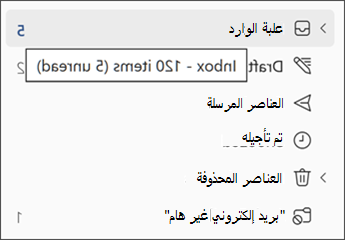
عند النقر بزر الماوس الأيمن فوق مجلد يعرض العنصر الأول في القائمة عدد الرسائل، متبوعا بعناصر غير مقروءة بين أقواس.
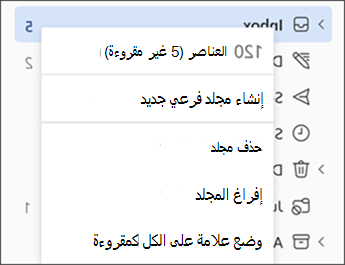
تنطبق الخطوات المذكورة أعلاه أيضا على المجلدات ضمن المفضلة، ومع مجلدات البحث والأرشفة. ومع ذلك، لا يتوفر خيار عرض المجلد مع المجموعات.تعرض كل من المسوداتوالملاحظات والمجلدات غير الهامة العدد الإجمالي للرسائل بشكل افتراضي.
في Outlook الكلاسيكي لنظام التشغيل Windows، تعرض معظم المجلدات في Outlook بشكل افتراضي عدد العناصر غير المقروءة بين أقواس بعد اسم المجلد. يمكنك تغيير مجلد لعرض العدد الإجمالي للرسائل في المجلد ، (والذي سيتضمن كل من الرسائل المقروءة وغير المقروءة).
ملاحظة: يعرض كل من مجلدي المسوداتوالبريد الإلكتروني غير الهام ومجلد البحث للمتابعة العدد الإجمالي للعناصر بشكل افتراضي.
لعرض العدد الإجمالي للعناصر في مجلد، قم بما يلي:
-
انقر بزر الماوس الأيمن فوق مجلد، ثم حدد خصائص.
-
في علامة التبويب عام ، حدد إظهار العدد الإجمالي للعناصر.
لا يمكن تغيير مجلدات متعددة في نفس الوقت. كرر هذه الخطوات لكل مجلد تريد تغييره.
ملاحظة: ينطبق هذا الإعداد أيضا على المجلدات في المفضلة. على سبيل المثال، إذا قمت بتعيين علبة الوارد لإظهار العدد الإجمالي للرسائل، ينطبق الإعداد على علبة الوارد في كل من المفضلة وفي قائمة المجلدات.
في Outlook على الويب Outlook.com، تعرض معظم المجلدات في Outlook بشكل افتراضي عدد الرسائل غير المقروءة بعد اسم المجلد. لعرض العدد الإجمالي للرسائل، يمكنك القيام بأي مما يلي:
عند المرور فوق مجلد يعرض العدد الإجمالي للرسائل في المجلد، متبوعا برسائل غير مقروءة بين أقواس.
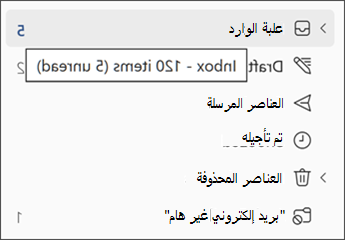
عند النقر بزر الماوس الأيمن فوق مجلد يعرض العنصر الأول في القائمة عدد الرسائل، متبوعا بعناصر غير مقروءة بين أقواس.
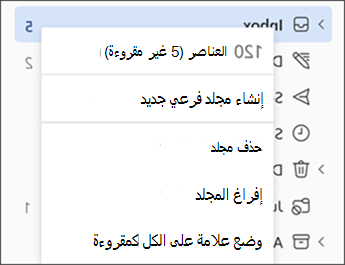
تنطبق الخطوات المذكورة أعلاه أيضا على المجلدات ضمن المفضلة، ومع مجلدات البحث والأرشفة. ومع ذلك، لا يتوفر خيار عرض المجلد مع المجموعات.تعرض كل من المسوداتوالملاحظات والمجلدات غير الهامة العدد الإجمالي للرسائل بشكل افتراضي.










